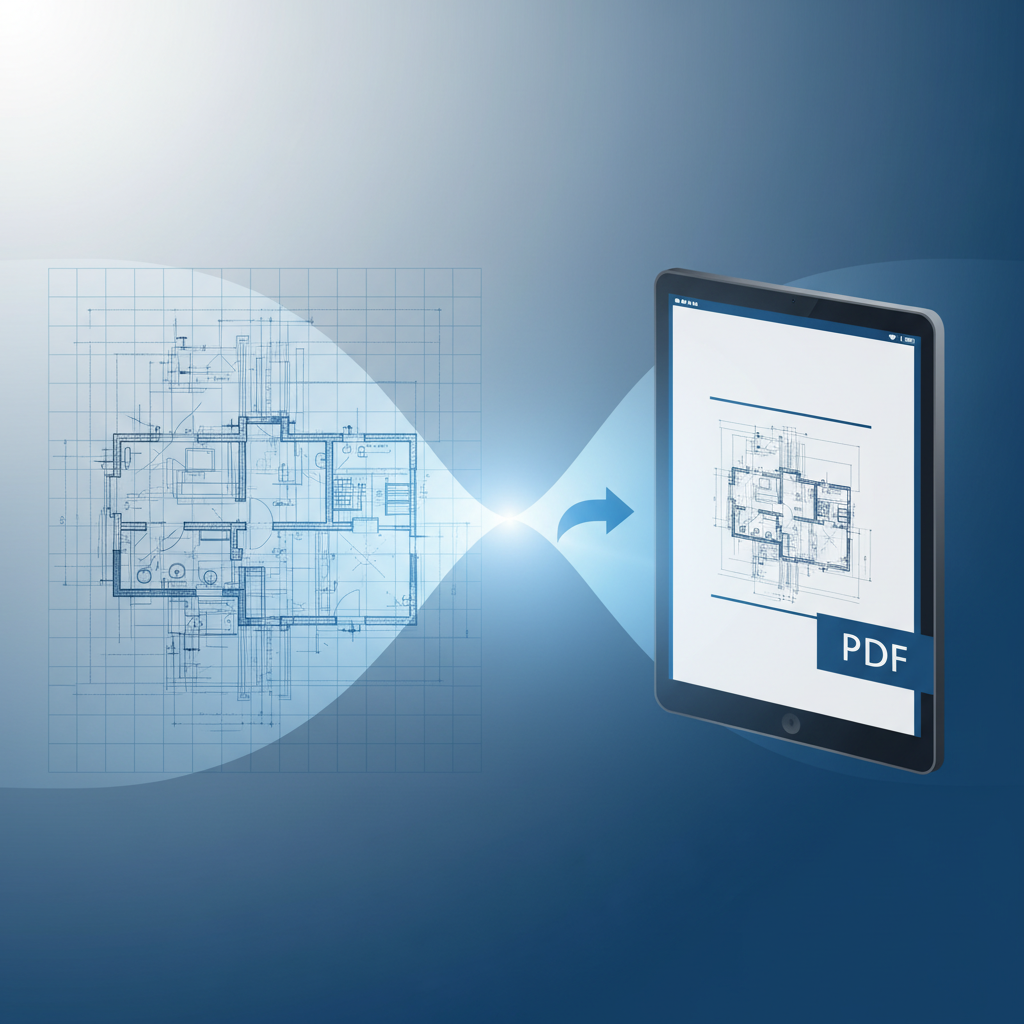DWG em PDF: O Guia Definitivo para uma Conversão Perfeita e Profissional

No vasto universo da engenharia, arquitetura e design, o formato DWG é a espinha dorsal para a criação e edição de projetos técnicos. No entanto, quando chega a hora de compartilhar, apresentar ou imprimir esses projetos, o PDF emerge como o campeão indiscutível. Mas como transitar do DWG, rico em camadas e informações paramétricas, para um PDF leve, universal e fiel ao original? Como um especialista com anos de experiência em softwares CAD, vou guiá-lo por este processo, desmistificando cada etapa e revelando as melhores práticas para garantir que seus projetos DWG se transformem em PDFs impecáveis. Prepare-se para dominar a arte da conversão!
Por Que Converter DWG para PDF?
A pergunta pode parecer trivial para alguns, mas a migração de DWG para PDF não é apenas uma questão de formato, é uma estratégia inteligente de fluxo de trabalho.
Compatibilidade e Acessibilidade
O PDF é um formato universal. Para visualizar um DWG, você precisa de um software CAD específico (como AutoCAD, ZWCAD, BricsCAD) ou um visualizador dedicado. O PDF, por outro lado, pode ser aberto em praticamente qualquer dispositivo, por qualquer pessoa, sem a necessidade de licenças caras ou programas complexos.
Preservação da Formatação e Escala
Ao converter corretamente, o PDF garante que o desenho mantenha suas fontes, linhas, cores, layouts e, crucialmente, sua escala original, independentemente do dispositivo de visualização ou impressão. Isso é vital para a precisão técnica.
Segurança e Proteção
Um arquivo DWG é editável. Um PDF pode ser protegido por senha, restrições de impressão ou edição, garantindo que seu trabalho autoral seja visualizado, mas não alterado indevidamente. Além disso, evita que receptores sem licença de software CAD possam alterar seus desenhos.
Facilidade de Compartilhamento e Impressão
Arquivos PDF são geralmente mais leves que DWGs complexos, facilitando o envio por e-mail ou o upload para plataformas de colaboração. Sua natureza "printer-friendly" assegura que o que você vê na tela é exatamente o que será impresso.
Métodos Essenciais para Converter DWG para PDF
Existem diversas abordagens para essa conversão, cada uma com suas particularidades. Vamos explorar os métodos mais eficazes, começando pelo mais robusto.
1. Através do AutoCAD (Método Nativo e Recomendado)
A maneira mais confiável e profissional de converter um DWG para PDF é usando o próprio software CAD que o gerou, como o AutoCAD. Ele oferece controle total sobre o processo.
Impressão para PDF (Plotagem)
No AutoCAD (e similares), o processo de "impressão" (ou "plotagem") para PDF é a rota principal. Você não "salva como", mas sim "plota" para uma impressora virtual de PDF.
Configurações Cruciais na Caixa de Diálogo "Plot"
- Plotter/Printer: Selecione "DWG to PDF.pc3" (padrão do AutoCAD) ou outra impressora PDF virtual instalada (ex: Adobe PDF).
- Paper Size: Escolha o formato de papel adequado (A4, A3, A0, etc.). Garanta que o layout de seu desenho esteja configurado para esse tamanho.
- Plot Area: Defina o que será plotado: "Layout" (se estiver em um layout), "Window" (para selecionar uma área específica), "Extents" (para plotar tudo que está desenhado).
- Plot Scale: É fundamental que a escala seja 1:1 (Full Scale) ao plotar de um layout já configurado. Se estiver plotando do Model Space, configure a escala de forma a caber no papel.
- Plot Style Table (Pen Assignments): Escolha sua tabela de estilo de plotagem (.CTB ou .STB) para controlar espessuras de linha, cores e tipos de linha no PDF final. "Monochrome.ctb" é comum para PDFs preto e branco.
- Plot Quality: Geralmente "Maximum" ou "High" para garantir a nitidez.
Passo a Passo Simplificado no AutoCAD
- Abra o arquivo DWG.
- Vá para a guia "Layout" (se estiver usando).
- Digite PLOT ou clique no ícone da impressora.
- Configure as opções na caixa de diálogo "Plot" conforme as "Configurações Cruciais" acima.
- Clique em "Preview" para verificar o resultado antes de plotar.
- Clique em "OK" para gerar o PDF e salve-o no local desejado.
2. Utilizando Software de Terceiros (Conversores Dedicados)
Para quem não possui licença do AutoCAD ou busca uma solução mais simples para conversões em lote, softwares de terceiros podem ser uma alternativa.
- Exemplos Notáveis:
- Autodesk DWG TrueView: Software gratuito da Autodesk que permite visualizar DWGs e, crucialmente, plotar para PDF. É uma excelente opção para quem não tem AutoCAD completo. Baixe-o de .
- Outros Conversores: Existem diversos softwares pagos e gratuitos que prometem essa conversão, como Any DWG to PDF Converter. A eficácia varia, e é importante pesquisar a reputação antes de instalar.
- Vantagens: Pode ser mais rápido para lotes, não exige AutoCAD instalado.
- Desvantagens: Menor controle sobre as configurações finas, risco de perda de formatação (especialmente textos e escalas complexas).
3. Ferramentas Online (Para Casos Pontuais)
Para uma conversão rápida e ocasional, existem plataformas online que convertem DWG para PDF.
- Exemplos: Convertio (), Zamzar (), OnlineConvertFree ().
- Quando usar: Pequenos arquivos, quando você não tem acesso a software desktop.
- Precauções:
- Segurança dos Dados: Tenha muito cuidado ao enviar arquivos confidenciais. A maioria desses serviços deleta os arquivos após algumas horas, mas é um risco inerente.
- Qualidade: A qualidade da conversão pode variar muito e você tem pouco controle sobre as configurações.
- Limitações: Tamanho de arquivo e quantidade de conversões diárias são frequentemente limitados.
Melhores Práticas e Dicas de um Especialista
Converter não é apenas clicar em um botão. Para resultados verdadeiramente profissionais, siga estas dicas:
Verificação Prévia do DWG
Antes de converter, execute os comandos AUDIT e PURGE no AutoCAD. Isso ajuda a corrigir erros e remover entidades desnecessárias, resultando em um DWG mais limpo e, consequentemente, um PDF mais leve e preciso.
Gerenciamento de Layers e Xrefs
Certifique-se de que apenas as layers desejadas estejam visíveis e não congeladas. Se o seu DWG contém referências externas (Xrefs), verifique se elas estão corretamente anexadas e visíveis. Erros aqui podem resultar em um PDF incompleto.
Otimização do PDF Final (Tamanho e Qualidade)
No AutoCAD, ao plotar, você pode ajustar a qualidade da imagem raster e do vetor. Uma qualidade "Maximum" é geralmente ideal para precisão, mas se o tamanho do arquivo for uma preocupação, experimente "High". Evite "Draft" para documentos profissionais.
Padronização
Para equipes e projetos contínuos, padronize as configurações de plotagem (use um arquivo .pc3 e .ctb customizados). Isso garante consistência em todos os PDFs gerados.
Conclusão
A conversão de DWG para PDF é um passo fundamental na jornada de qualquer projeto de engenharia ou arquitetura. Como vimos, o método nativo via AutoCAD oferece o maior controle e a melhor qualidade, sendo a escolha primordial para profissionais. No entanto, as alternativas com softwares de terceiros ou ferramentas online podem ser úteis em cenários específicos. Lembre-se: o segredo para um PDF impecável reside não apenas na ferramenta, mas na atenção aos detalhes e nas boas práticas. Ao aplicar o conhecimento compartilhado aqui, você garantirá que seus projetos sejam não apenas visualizados, mas verdadeiramente compreendidos e valorizados. Domine essa transição e eleve o padrão de sua documentação técnica!
Leia Também